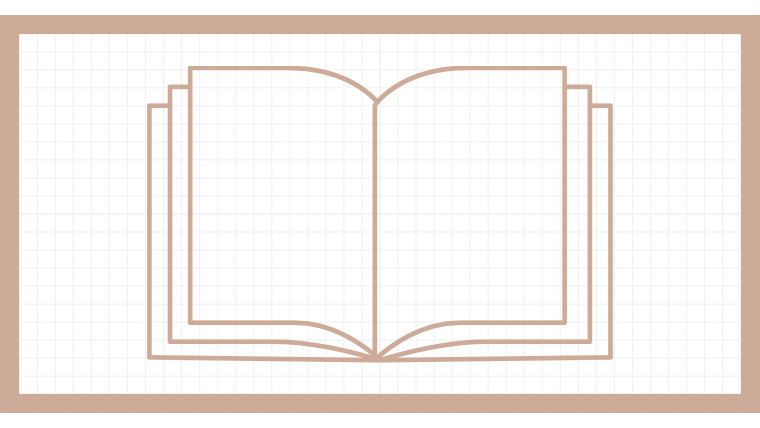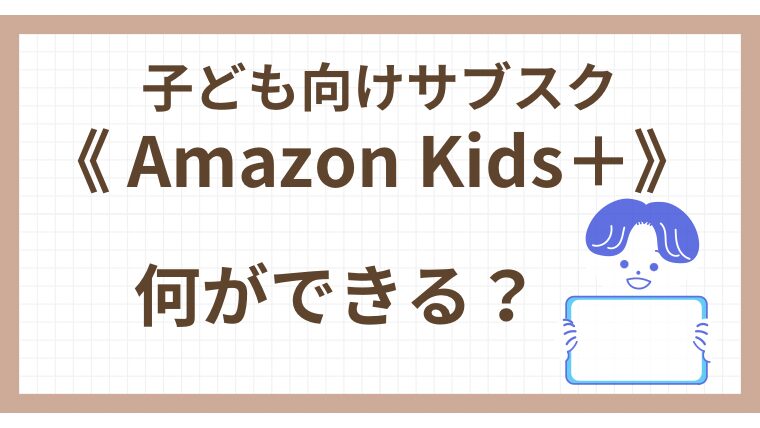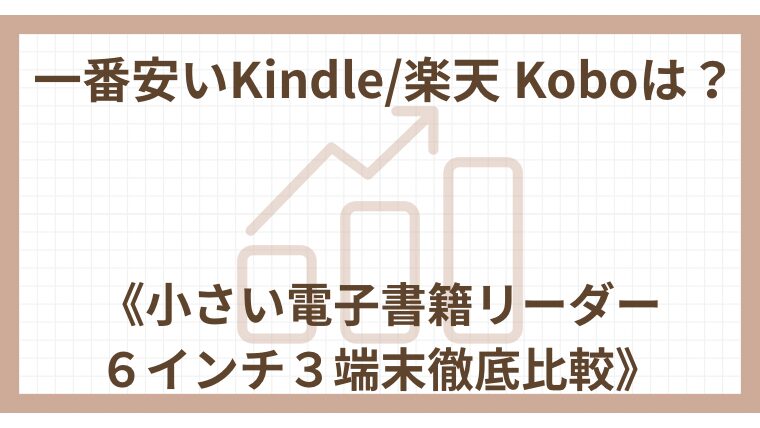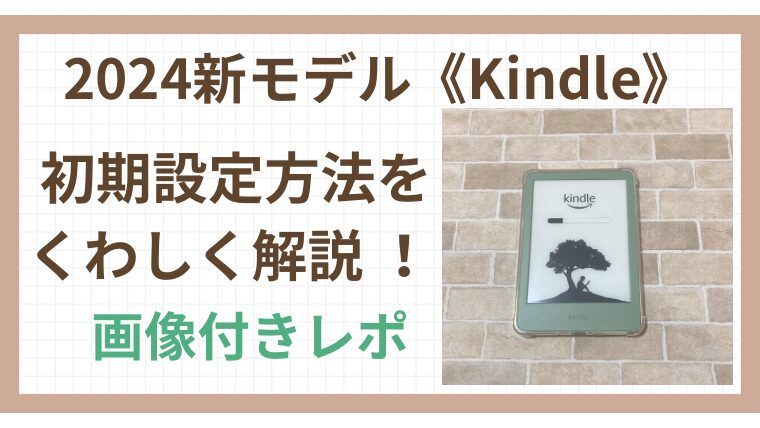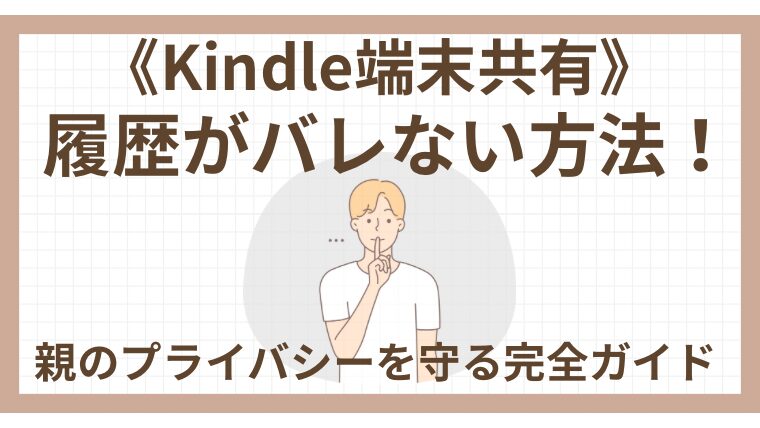Kindle本(電子書籍)をプレゼントする方法を分かりやすく紹介

結論として、AmazonのKindle本(電子書籍)は、直接ギフトとして贈ることはできませんが、Amazonギフトカードを贈ってKindle本をプレゼントするというアイデアはいかがでしょうか?
- 今すぐ読んでほしい本がある
- 直接配送(手渡し)が難しい方に電子書籍をプレゼントしたい

こんな時には工夫してKindle本をプレゼントしましょう!
この記事では、Amazonギフトカードを贈ってKindle本をプレゼントする方法として、贈る側・受け取る側それぞれやることを詳しく紹介します。
皆に喜ばれる定番ギフトとしても人気の高いAmazonギフトカード(略してアマギフ)は、Amazon/Webストア内でのお買い物に使えるギフト券です。
JCBギフトカードなどのように、全国各地の店舗で使えるような商品券ではない点、注意してください。
Amazonでしか使えないため、受け取る相手側にも条件が発生します。
- スマートフォン・パソコン・タブレットなど、ネットにアクセスできる端末を持っている(ガラケーでは使えない)
- 受け取る側も、Amazonアカウント登録が必要
- 日本国内に居住し、日本のAmazonサイトを利用できる方
Amazonギフトカードは、大きく分けると「相手のEメールアドレス宛に直接送信するデジタルタイプと、紙のカードで手渡しできるタイプ」の2タイプあります。
今回は、「Kindle本(電子書籍)をプレゼントする」目的のため、デジタルタイプを紹介します。
デジタルタイプの特徴

テキストメッセージとは、携帯電話番号宛に短文のメッセージを送るショートメールのことです。

「いつでも使える・Amazonロゴ入り・シーズン・ありがとう・お祝い」のジャンルに分けられた豊富なデザインの中から、好みのデザインを選ぶことができますよ♪
では、実際にAmazonギフトカードを使ってKindle本をプレゼントする方法を紹介します。

Amazonで人気ランキング上位のベストセラー本《わかったつもり~読解力がつかない本当の原因~》を実際に贈ってみました。
今回スマホで贈るやり方を紹介していますが、パソコン操作もほぼ同様です。(Amazonはパソコン操作のほうが分かりやすいのでおすすめ)
アマギフを贈る側の手順
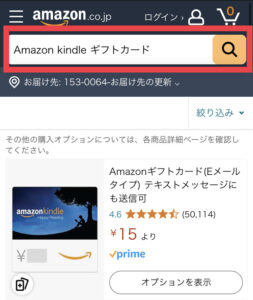
- 金額を入力:15円~200,000円まで(細かい金額でもOK!)
- 配送方法を選択する(Eメールorテキストメッセージ)
- Eメール:相手のEメールアドレス(※携帯電話会社が提供しているキャリアメール(@docomo、@ezwebなど)宛の場合は事前にドメイン受信設定を!)
- テキストメッセージ:相手の携帯電話番号
- 贈り主(自分)の名前を入力
- メッセージを入力
- Eメール:250文字以内
- テキストメッセージ:75文字以内
- 注文数量を入力
- 送信日を入力:当日(最短で5分以内)~1年先まで予約設定可
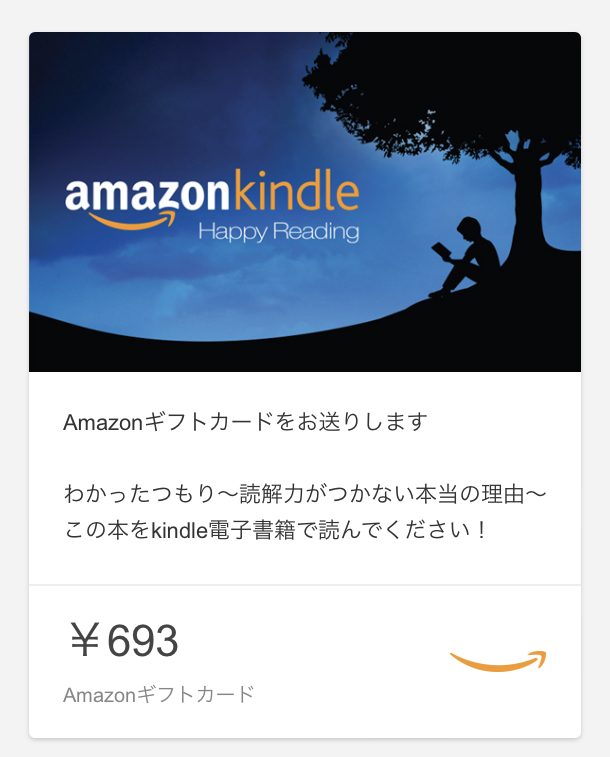
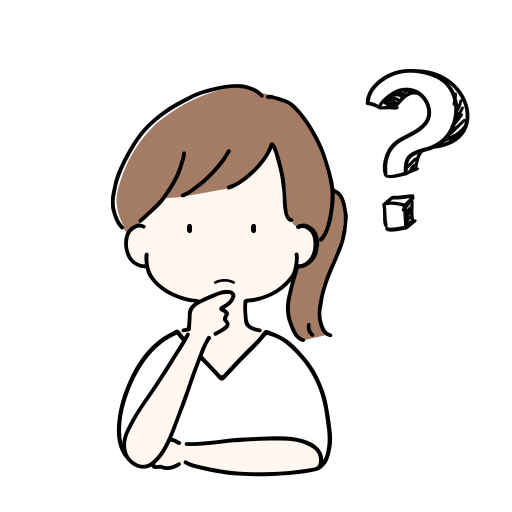
「アマギフを贈ったことを伝える」のはなぜ?
アマギフを贈ったことを伝えたほうがよい理由
迷惑メールと誤解される可能性がある
一つ目の理由として、Amazonギフトカードは、相手のEメールまたは電話番号宛に「〇〇様からギフトカードが届きました!」という題名で送信されるので、何も知らないでこのようなメッセージを受信した場合、詐欺メールと思われ削除されてしまう可能性があるためです。

後ほど画像付きで紹介します!
商品の形式選択を間違えやすい
二つ目の理由として、Amazonの商品ページは、単行本(紙の書籍)、Kindle版(電子書籍)、Audible(オーディブル)、ペーパーバックなどが同じ場所に表示されているので、Kindle本を買ってほしくてギフトカードを贈っても、Amazonの仕組みが分からない方だと、紙の本と電子書籍の選択を間違える可能性があるためです。
Kindle本(電子書籍)を確実に買ってもらうためには、Amazonギフトカードを贈った直後に、Kindle版の商品リンク(ページ)を、LINEやEメール宛にシェアしてあげる(情報を送る)と確実かと思います。
安心して受け取ってもらうためにも、商品リンクをシェアすると同時に、アマギフを贈った(贈る)ことを伝えて、無事メールが届いているか確認することをおすすめします。
- 確実にKindle本を買ってもらう
- 詐欺メールと誤解せず、安心して受け取ってもらう
- 無事メール(メッセージ)が届いたか確認する
《参考》Kindle商品ページのシェア方法
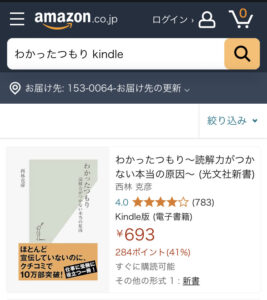

「贈りたい本の名前 Kindle」で検索すると、下の画像のようにKindleを選択した状態の商品ページに入れます。
紙の本を選択した場合は、同じページからKindle版(電子書籍)に選択し直した後、シェアすればOKです。
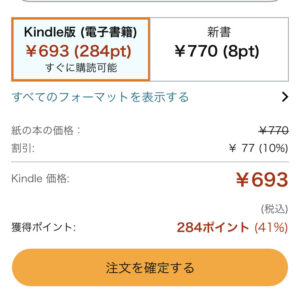
iPhone(safari)/Android(Chrome)画面では、商品の下部にあるシェアボタンを押すと、LINE、Eメールなど、好きな方法で商品情報を送信することができます。
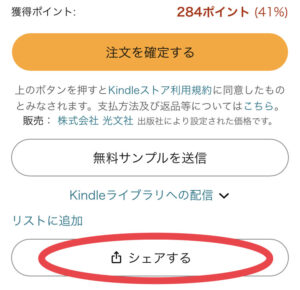

上の画像はiPhoneのアイコンですが、Androidでも同じ位置にシェアボタンが表示されています。
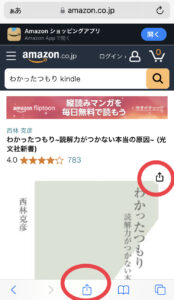

iPhone/safariはほかにもシェアボタンが出てくるので好きなボタンを使ってください。
パソコンの場合は、商品名の横にシェアボタンががついています。
Amazonギフトカード送信後、相手はどのように受け取るのか、気になりませんか?
受け取る側の流れも見ていきましょう。

「Eメールタイプ」で贈った例です。
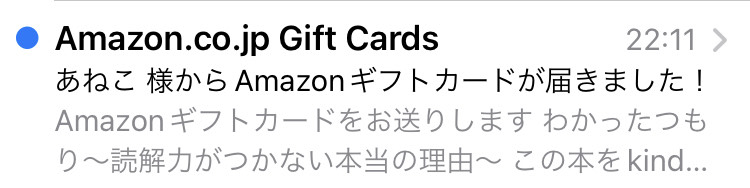

パッと見怪しすぎませんか?
迷惑メールはあの手この手できますからね・・・
文中には、利用するための注意点が書いてあります。
- ギフトカードを使用するためにはAmazonアカウント登録が必要
- カードをクリックするだけで、残高がアカウントに反映される
- ギフトカードは商品を購入すると自動で適用される
- 転送不可
- 他のギフトカード購入に使用することはできない
- 原則現金への交換不可
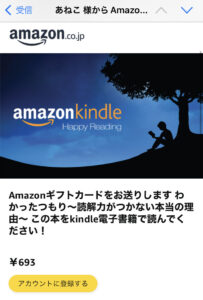
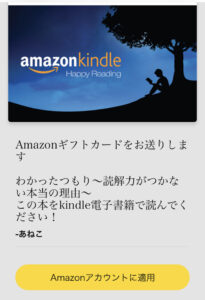
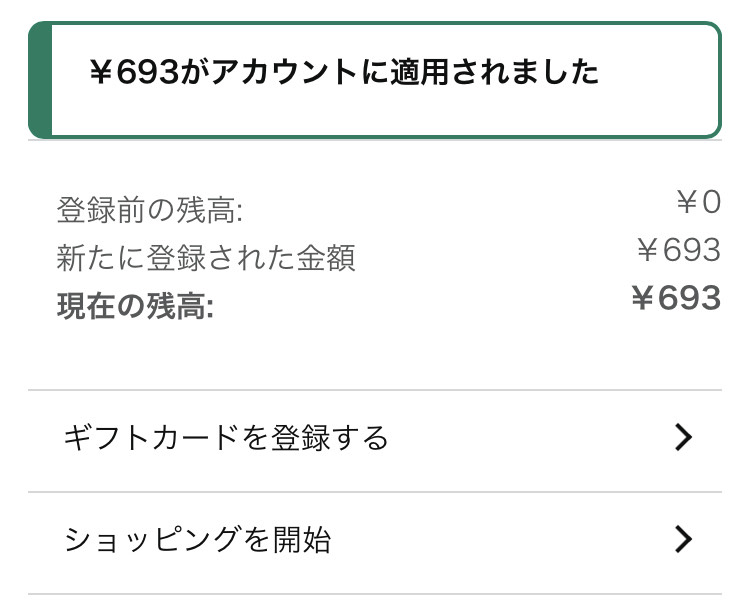

相手側がAmazonギフトカードを適用する手続きが無事完了すると、ギフトを贈った側にもその旨の通知がAmazonよりメールで届きます。
アマギフでKindle本を購入する手順
続いて、Kindle本を購入する手順についてみていきましょう。
紙の本とは異なり、Kindle本購入におけるAmazonギフトカード利用は、注文確定ボタンを押すと同時に、自動適用されます。
では、実際の購入の流れをご覧ください。
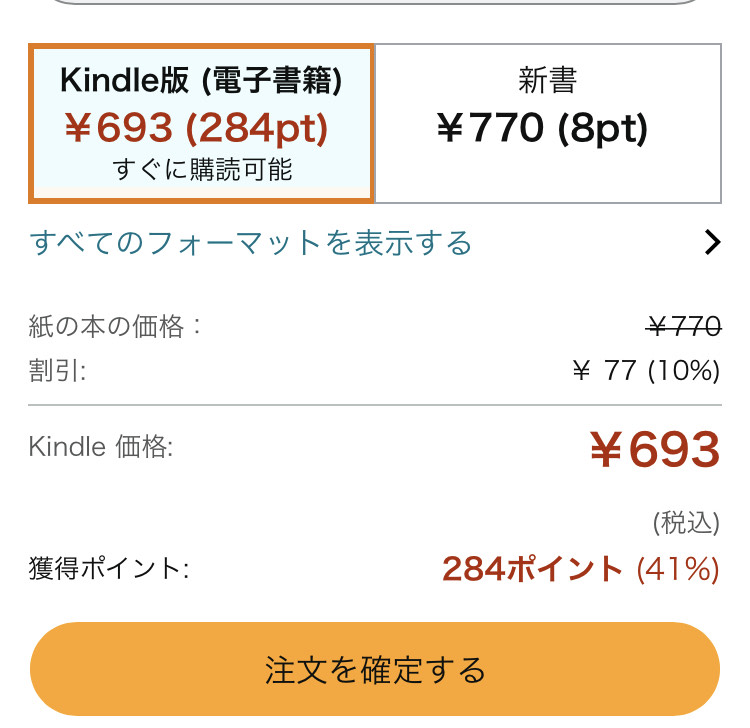
Kindle本の場合、Amazonシステム仕様の問題で、商品ページにAmazonギフトカードの利用額は反映(表示)されません。
また、Kindle本購入でギフトカードを使った金額は《注文を確定する》を押したあとも表示されません。
注文確定後に初めて、注文メールや領収書等で無事ギフトカードで支払えたことを確認することができます。

えっ。。めっちゃ分かりにくい…

アマギフで決済されるか不安かと思いますが、前に説明したアマギフを受け取る手順を行って「アカウントに適用」できていれば、アマギフで決済されます。
この仕様は消費者を不安にさせるので、Amazonには改善してほしいと伝えました・・・
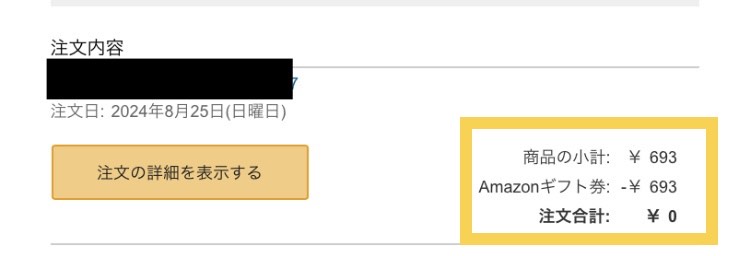

注文金額は、0円で決済されました。
これらは、アカウントの注文履歴より、領収書等でも確認することができます。
万一、Amazonギフトカードが利用できなかった場合は、本を開かない状態のまま、Amazonカスタマーサービスに相談してください。
表紙を開いた程度の未読状態であれば返品キャンセルは可能です。
相手がアマギフのメールを受信できなかったときは?
Amazonギフトカードを贈ったあと、相手から「メールが届いていない!」と言われたら、以下について確認してみてください。
- 自分が入力したメールアドレスが間違っていないか確認する
- 迷惑メールやスパム、ゴミ箱などの別フォルダに入っていないか確認してもらう
- ドメイン受信設定をしてもらう
- @docomo、@ezweb・・・など、携帯電話会社のキャリアメールを使っている場合はドメイン受信設定をしないと届かない可能性あり!ドメイン設定をしてもらうか、@gmailや@yahooなどキャリアメール以外のメールアドレスを教えてもらう

問題が解決しない場合は、注文履歴よりカスタマーサービスに相談してみてください。

まとめ
以上、Amazonギフトカードを贈ってKindle本をプレゼントする方法として、贈る側・受け取る側それぞれやることを詳しく紹介しました。
- Amazonギフトカードを贈る
- Kindle本の商品ページを相手にシェアしてAmazonギフトカードを贈ったことを伝える
参考にしてみてくださいね。